Ja jums ir draugs, kuram ir radušās problēmas ar datoru savā Microsoft Windows 10 sistēmā, vai arī jums vienkārši jāparāda viņam, kā kaut ko darīt, varat viņam palīdzēt tieši no jūsu atrašanās vietas. Tādas lietojumprogrammas kā WinVNC vai LogMeIn bija tās, kas bija nepieciešamas, lai attālināti piekļūtu datoram. Tie vairs nav vajadzīgi, jo operētājsistēmās Windows 10, 8 un 7 ir iekļauta operētājsistēmā Windows Remote Assistance. Lūk, kā izmantot šo funkciju.
Nosūtiet uzaicinājumu uz vadības datoru
- Turiet Windows atslēga, pēc tam nospiediet "R”, lai audzinātu Skrien kaste.
- Ierakstiet "msra", pēc tam nospiediet "Ievadiet“
- Izvēlieties "Uzaiciniet kādu, kuram uzticaties, palīdzēt“.
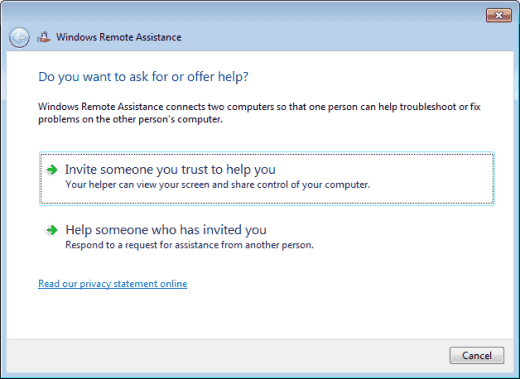
- Iespējams, varēsiet atlasīt “Izmantojiet e-pastu, lai nosūtītu ielūgumu”, ja jūsu noklusējuma e-pasta klients ir iestatīts pareizi. Šī opcija automātiski sāks e-pasta ziņojumu un pievienos nepieciešamo pielikumu. Viss, kas jums jādara, ir jāievada e-pasta adrese personai, kurai to sūtāt, un jānosūta. Vairumā gadījumu jums būs jāizvēlas "Saglabājiet šo ielūgumu kā failu” un pārejiet pie nākamās darbības.
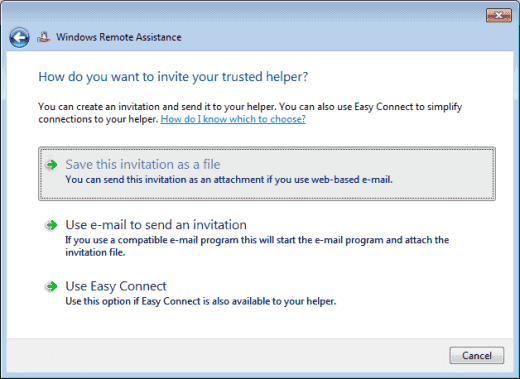
- Izvēlieties vietu, kur saglabāt ielūguma failu. Man patīk to novietot tur, kur es to varu atrast savā darbvirsmā. Izvēlieties atrašanās vietu un pēc tam atlasiet “Saglabāt“.
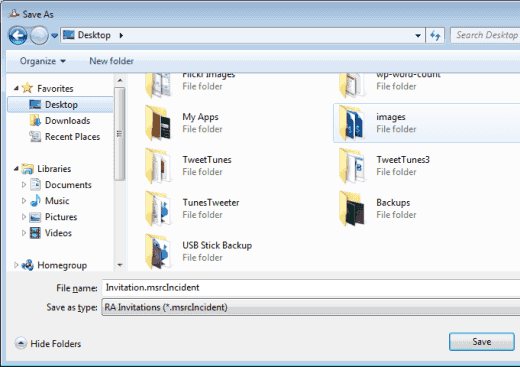
- Tiks atvērts logs ar paroli. Turiet šo logu atvērtu, pretējā gadījumā sesija beigsies.

- Izveidojiet jaunu e-pasta ziņojumu, izmantojot jebkuru izmantoto e-pasta pakalpojumu. Norādiet jums piešķirto paroli un pievienojiet ziņojumam uzaicinājuma failu. Nosūtiet to personai, kurai vēlaties izveidot savienojumu ar datoru.
Pēc uzaicinājuma saņemšanas izveidojiet savienojumu ar datoru
- Turiet Windows atslēga, pēc tam nospiediet "R”, lai audzinātu Skrien kaste.
- Ierakstiet "msra", pēc tam nospiediet "Ievadiet“.
- Izvēlieties "Palīdziet kādam, kurš jūs ir uzaicinājis“.
- Izvēlieties "Izmantojiet ielūguma failu“.
- Atlasiet ielūguma failu.
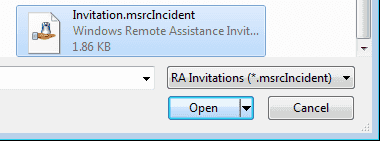
- Ievadiet e-pastā norādīto paroli.
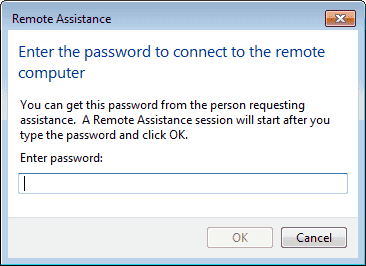
- Izvēlieties "labi” un esat izveidojis savienojumu un varat vadīt darbvirsmu, izmantojot attālo palīdzību.